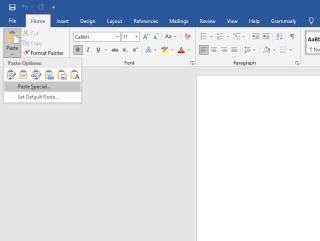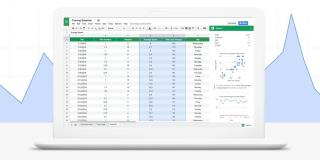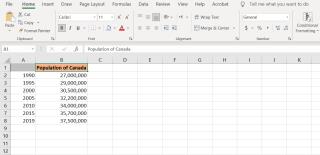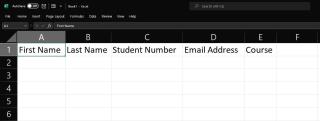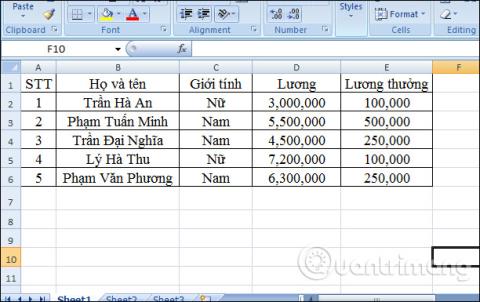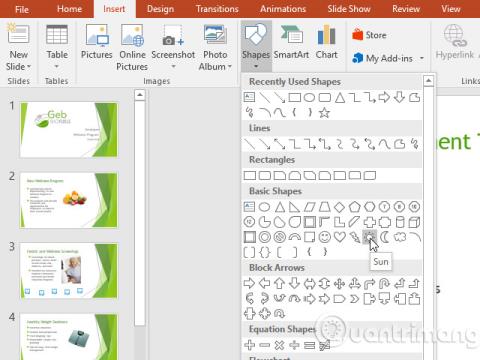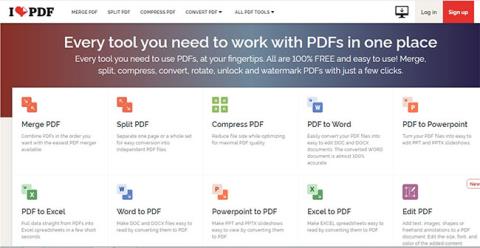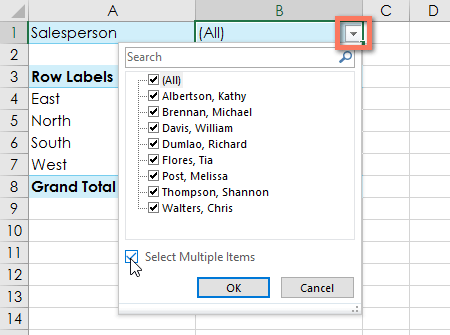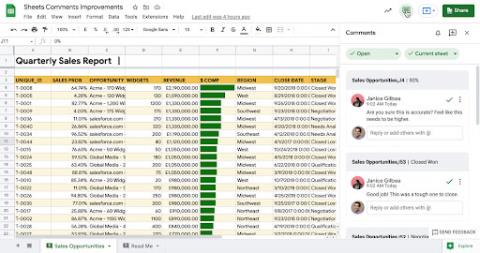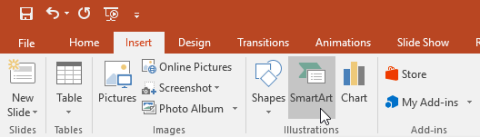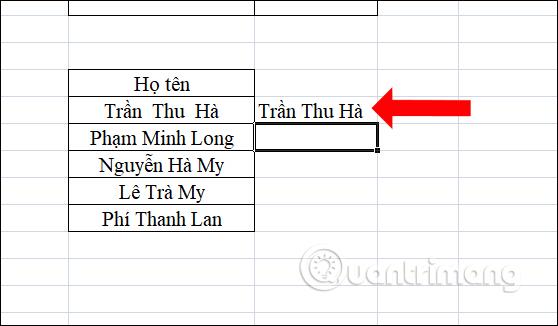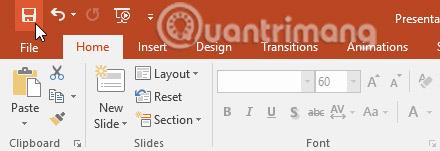Ako vložiť značku začiarknutia do Excelu: 5 metód

Všetci poznáme hodnotu staromódneho začiarknutia, všeobecne známeho znaku na zaškrtávanie políčok, potvrdzovanie splnenia úloh a používané pri správe zoznamov po celom svete.
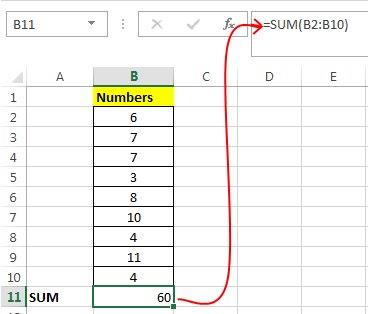
Funkcia CONCATENATE v Exceli je zváračka používaná na spájanie textu. Nižšie sú uvedené podrobnosti o tom, ako používať funkciu CONCATENATE v programe Microsoft Excel .
Microsoft Excel je známy softvér pre svoju schopnosť rýchlo a efektívne spracovať veľké množstvo údajov a pre svoju zbierku inteligentných funkcií. Nie je ťažké nájsť funkciu, ktorá vám pomôže rýchlo spracovať novo zadané údaje. Viac podrobností o bežných funkciách Excelu sa dozviete na Docs.NeoTechSystemsu.com.
V tomto článku sa dozvieme o funkcii kompatibility používanej na zreťazenie znakov v tabuľke s názvom CONCATENATE.
V Exceli, keď potrebujeme zreťaziť znaky v dátových stĺpcoch v tabuľke, použijeme funkciu ConcateNate. Táto funkcia pomôže používateľom prepojiť každý znak v každom stĺpci a vytvoriť úplný reťazec znakov podľa požiadaviek na obsah každej tabuľky s údajmi.
Funkcia ConcateNate sa najčastejšie používa pri spracovaní údajových tabuliek, ktoré obsahujú stĺpce Celé meno a Celé meno, s požiadavkou zadať do údajovej tabuľky celé Celé meno. Namiesto toho, aby sme museli ručne zadávať celé meno každej osoby, môžeme okamžite použiť funkciu ConcateNate a spojiť celé meno a celé meno v jednotlivých stĺpcoch do celého mena. Nasledujúci článok od Docs.NeoTechSystems vás prevedie tým, ako používať funkciu ConcateNate v Exceli, s každým prípadom zreťazenia rôznych reťazcov znakov.
Funkcia CONCATENATE v Exceli sa používa na prepojenie až 30 hodnôt a vrátenie výsledkov ako text. V Exceli 2019 a vyššie by však používatelia mali používať funkcie CONCAT a TEXTJOIN namiesto CONCATENATE, pretože sú flexibilnejšie a lepšie.
=CONCATENATE(text1, text2, [text3], ...)Poznámka pri používaní funkcie ConcateNate Excel:
Uvediem príklad s tabuľkou údajov nižšie, keď zreťazím znaky v stĺpcoch Priezvisko a Krstné meno, aby sa vytvoril úplný reťazec znakov v stĺpcoch Celé meno a Celé meno. Používatelia musia skontrolovať, či za každým znakom nie je medzera, aby sa predišlo situácii, keď bude pri spájaní nadbytočné miesto.
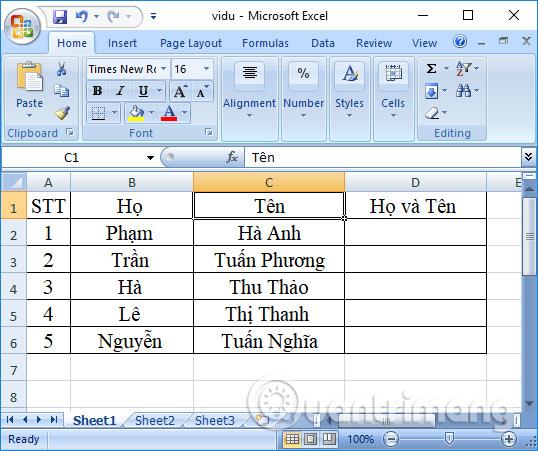
1. Spájanie bežných slov:
V prípade normálnej požiadavky na kombináciu slov zadáte vzorec do poľa výsledkov ako =CONCATENATE(B2,C2) a potom stlačíte Enter.
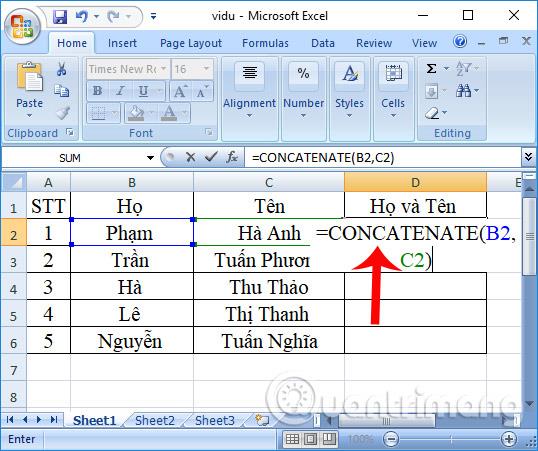
Potom dostaneme výsledok ako úplný názov, ako je uvedené nižšie.
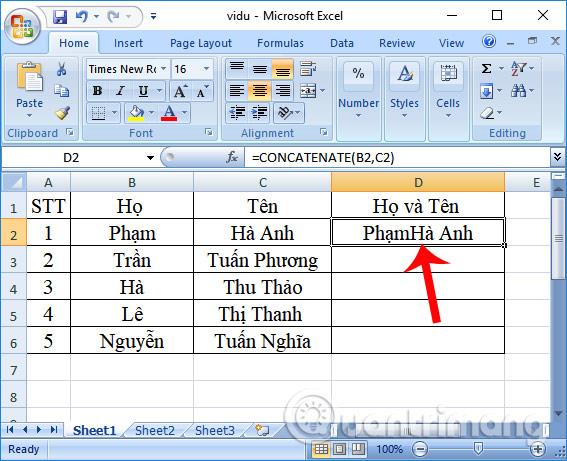
2. Spojte znaky pomocou medzier navyše:
Zadáme vzorec =CONCATENATE(B3," ",C3) .
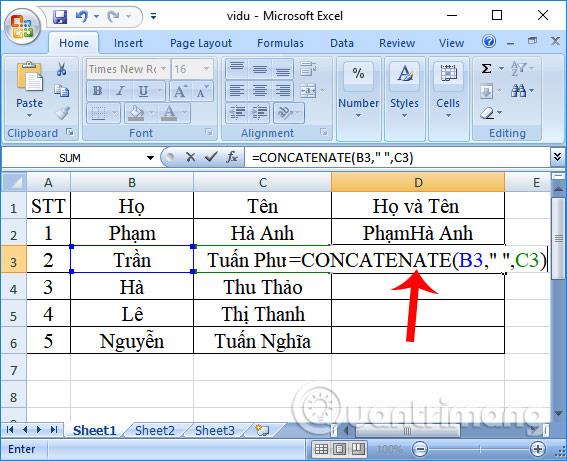
Výsledok bude taký, ako je uvedené nižšie.
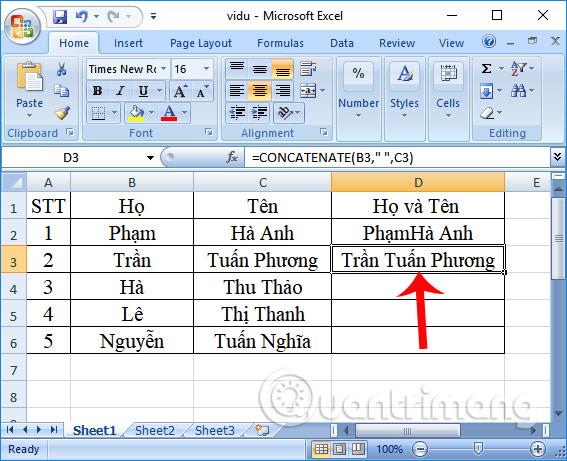
3. Pridajte k textu ďalšie slová:
Napríklad k výsledkom bunky D4 pridám slovo Thi, zadám vzorec =CONCATENATE(B4," Thi",C4,) a potom stlačím Enter.
Poznámka pre užívateľov , podľa toho, kam treba slovo pridať, ho vložíme na správnu pozíciu vo vzorci. Tu ho vložím medzi 2 bunky. Úvodzovky musia byť tiež upravené na oboch koncoch, aby sa vytvoril priestor medzi slovami. Ak do slova, ktoré sa má vložiť, napíšete znak „“, znamená to, že znaky sa budú písať za sebou. Pri tabuľkách údajov Celé meno a Celé meno musia používatelia zodpovedajúcim spôsobom upraviť znak „“.

Ak existujú ďalšie medzery ako v príklade vyššie, konečný výsledok bude obsahovať medzery, ako je uvedené nižšie.
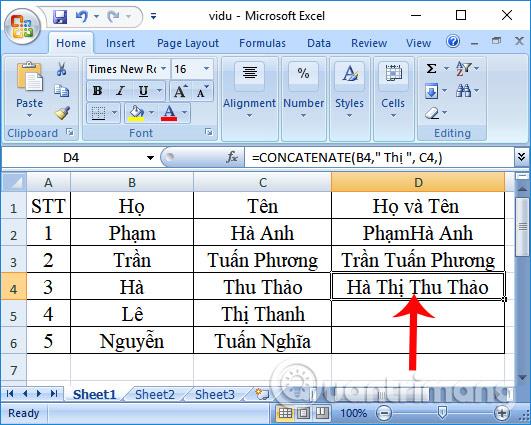
Vyššie je podrobný spôsob použitia funkcie ConcateNate na zreťazenie reťazcov v Exceli s použitím v rôznych prípadoch znakov. Všeobecný vzorec môžete použiť na funkciu ConcateNate pri spájaní reťazcov alebo použiť dodatočné znaky '' v prípade spájania reťazcov špeciálnych znakov.
Prajem vám úspech!
Všetci poznáme hodnotu staromódneho začiarknutia, všeobecne známeho znaku na zaškrtávanie políčok, potvrdzovanie splnenia úloh a používané pri správe zoznamov po celom svete.
Aj keď môžete vždy integrovať údaje programu Excel do dokumentu programu Word, často je to zbytočné, keď potrebujete iba malý stôl. Našťastie je celkom jednoduché vytvoriť tabuľku a použiť vzorce programu Excel v dokumente programu Word. Existuje však len obmedzený počet vzorcov, ktoré možno použiť.
Tabuľky sú nevyhnutné na kategorizáciu a vizualizáciu údajov, najmä v modernom svete podnikania. Microsoft Excel je široko používaný tabuľkový procesor, ktorý vám umožňuje vizualizovať a usporiadať údaje. Poskytuje vám obrovské množstvo funkcií.
Excel ponúka rôzne grafy ako prostriedok na premietanie údajov. Každý graf má svoje vlastné špeciality, takže dáva väčší zmysel, keď sú údaje zobrazené so správnym grafom.
Zadávanie údajov do Excelu je náročná úloha, najmä ak máte veľa stĺpcov a veľa záznamov. Môže to byť mätúce aj pre ostatných používateľov, najmä ak nie sú oboznámení s vašou tabuľkou.
Foxit Reader je predovšetkým čítačka PDF a tiež vám umožňuje vytvárať súbory PDF, podpisovať ich, upravovať ich a pridávať anotácie. Funguje na operačných systémoch, existujú pluginy pre rôzne programy z balíka Microsoft Office.
Kedykoľvek si môžete vybrať nový motív a použiť ho na celú prezentáciu, aby ste získali konzistentný a profesionálny vzhľad.
Funkcia AVERAGEIFS na výpočet priemernej hodnoty kombinovaním mnohých rôznych podmienok v tabuľke údajov programu Excel. V článku nájdete vzorec funkcie AVERAGEIFS a konkrétne príklady AVERAGEIFS, aby ste ho ľahšie pochopili.
Tvary sú skvelý spôsob, ako urobiť prezentácie zaujímavejšie. PowerPoint ponúka používateľom na výber širokú škálu tvarov, ktoré je možné prispôsobiť tak, aby vyhovovali jedinečným potrebám každého človeka.
iLovePDF je užitočný a komplexný program so širokou škálou nástrojov na prácu so súbormi PDF.
Ak chcete pracovať s kontingenčnými tabuľkami a získať ešte hlbší prehľad o údajoch, Excel ponúka tri ďalšie nástroje: filtre, rýchle filtre a kontingenčné grafy.
Tabuľky Google sú webová aplikácia, ktorá používateľom umožňuje vytvárať, aktualizovať a upravovať tabuľky a zdieľať údaje online v reálnom čase.
SmartArt vám umožňuje komunikovať informácie graficky namiesto použitia iba textu. Na výber je veľa štýlov, ktoré môžete použiť na ilustráciu rôznych typov nápadov.
Funkcia Priemer v Exceli vám pomôže rýchlo vypočítať priemerné hodnoty. Nižšie sú uvedené podrobnosti o tom, ako používať priemernú funkciu v Exceli.
Vždy, keď vytvoríte novú prezentáciu v PowerPointe, budete musieť vedieť, ako ju uložiť, aby ste k nej mohli neskôr pristupovať a upravovať ju. Rovnako ako v predchádzajúcich verziách PowerPointu môžete súbor uložiť do počítača.